購入したばかりのSDカードをよく見てみると、その正面にはブランドロゴ、容量、速度、U1およびU3など多くの情報が印刷されていることが分かります。そこで今回はMiniToolよりSDカード上のU1とU3の基本情報と違いについて紹介していきます。
SDカードのスピードについて
U1とU3のUはUHSのことで、「Ultra High Speed」の略です。 超高速バスインターフェースに対応したメモリーカードは、一般的に読み取りと書き込みの速度がより速くなります。 この規格は、非営利団体である「SDアソシエーション」によって策定されました。
SDカードの速度といえば、シーケンシャルリードとライトの速度を指します。 SDカードの速度は、デフォルトでは12.5MB/sで読み書きできます。
SDカード技術の進化に伴い、多くのSDXCおよびSDHCマイクロSDカードにUHS(Ultra High Speed)が搭載されています。 現在市販されている超高速SDカードには、大きく分けてUHS-1、UHS-2、UHS-3の3種類があります。 これらのUHS SDカードは、基本的に4K対応カメラなどのより専門的な用途に使用されます。
SDカードUHS-1について
UHS-1 SDカードは、通常の高速仕様の最初のアップグレードとして、最大104MB/sのデータ転送速度を実現しています。また、100 MHz のクロック周波数をサポートする SD カード バージョン 3.01 で指定されています。
UHS-1は、転送速度を大幅に向上させるサンディスク独自の拡張機能である。現在、UHS-1は、SanDisk Ultra SD UHS-1カードなど、多くのマイクロSDHCおよびマイクロSDXCカードに広く採用されています。

引用元:アマゾン
SDカードUHS-3について
UHS-1モードと比較して、UHS-3では2列目のピンが追加されています。UHS-3の仕様は、2017年初頭に初めて導入され、最大312MB/sの高い転送速度を実現しています。また、UHS-3は2つのレーンとLVDS技術で設計されており、SDカードの性能を大幅に向上させます。
さらにUHS-3は、新しいクイックリカバリー(QR)機能を利用して電力管理を最適化し、SDカードの休止状態から起動状態への移行時間を短縮します。カメラの消費電力を最適化することができるため、タイムラプスや長時間の動画撮影に最適なカードとなっています。

引用元:アマゾン
ここまで、USH-1とUSH-3のSDカードの基本情報について理解していたはずです。ところで、これら二つのSDカードにはどんな違いがありますか?
U1とU3の違いについて
UHS 1とUHS 3の違いは何ですか? 購入するときはどれを選ぶべきか?これらの問題を考えながら、データ転送速度、容量、UHSバススピード、ビデオスピード定格およびUHSスピード定格の5つの基準でSDカードU1とU3の違いを紹介します。
データ転送速度
まず、U1とU3ではデータ転送速度が異なります。 一般的に、U3 SDカードはU1よりもデータ転送速度が速いので、4Kビデオを記録するために高い書き込み速度とコピー速度を必要とするユーザーにとっては、U3 SDカードが理想的な選択でしょう。
テストによると、UHS-1モードの最大転送速度は104MB/sで、UHS-3モードの最大転送速度は312MB/sにも達します。ただし、この二つの数値はいずれもラボ環境での理想的な数値であり、実際のSDカードのデータ転送速度はこの数値に達しない可能性があります。MiniTool partition wizardを使ってテストすることができます。
このソフトウェアは、世界中の何百万人ものユーザーに信頼されているプロフェッショナルなパーティションマネージャです。 この強力なツールを使えば、SanDisk ExtremeとExtreme Pro、SDHCとSDXCなどのデバイスのデータ転送速度をテストして比較することができます。 さらに、SDカードのフォーマット、NTFSとFATの相互変換、パーティションのサイズ変更、失われたデータの復元などにも対応しています。
MiniTool Partition Wizard Freeクリックしてダウンロード100%クリーン&セーフ
手順1. UHS-1 SDカードをカードリーダーに接続し、コンピュータに挿入します。
手順2. MiniTool Partition Wizardを起動してメインインターフェイスに入り、上部ツールバーの「ディスクベンチマーク」機能をクリックします。
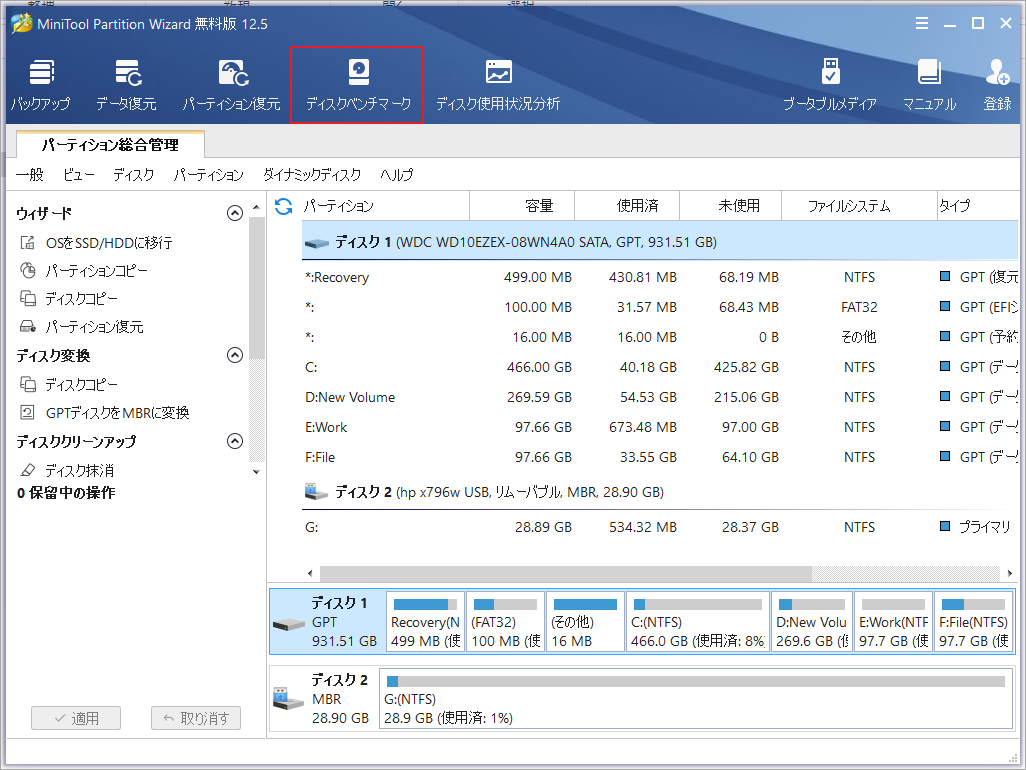
手順3.「ドライブを選択」のドロップダウンメニューからSDカードを選択し、他のテストパラメータを指定して、「開始」ボタンをクリックします。
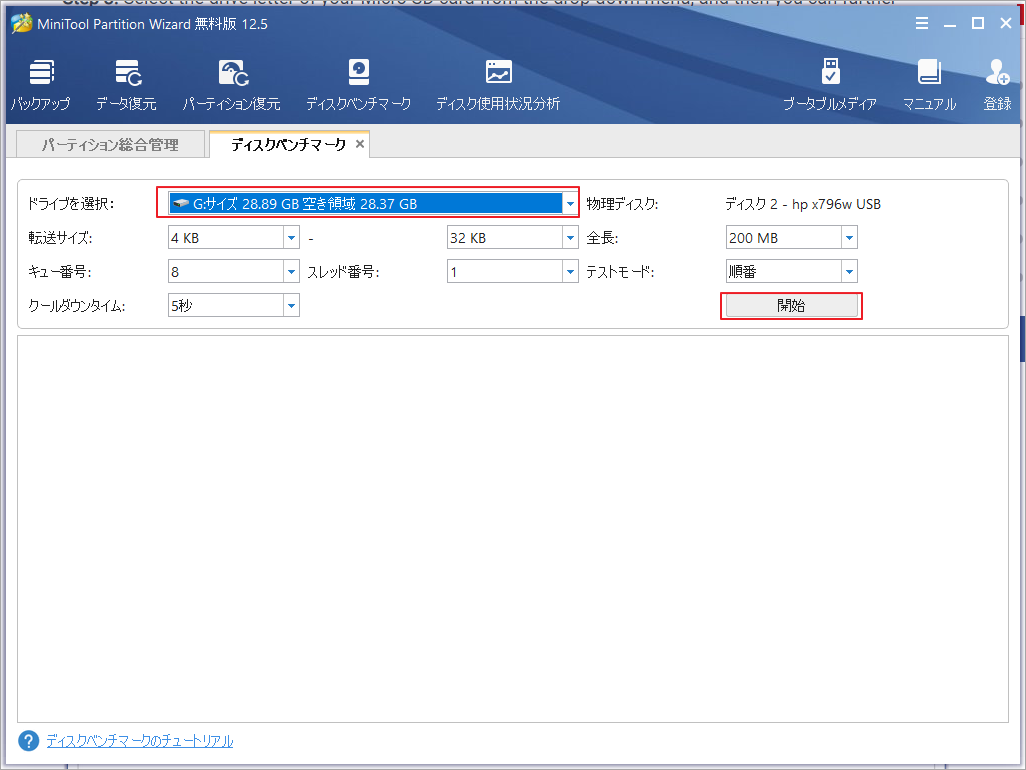
手順4.テスト完了すると、転送サイズ、ランダム/シーケンシャルの読み書き速度などが下図のように表示されます。
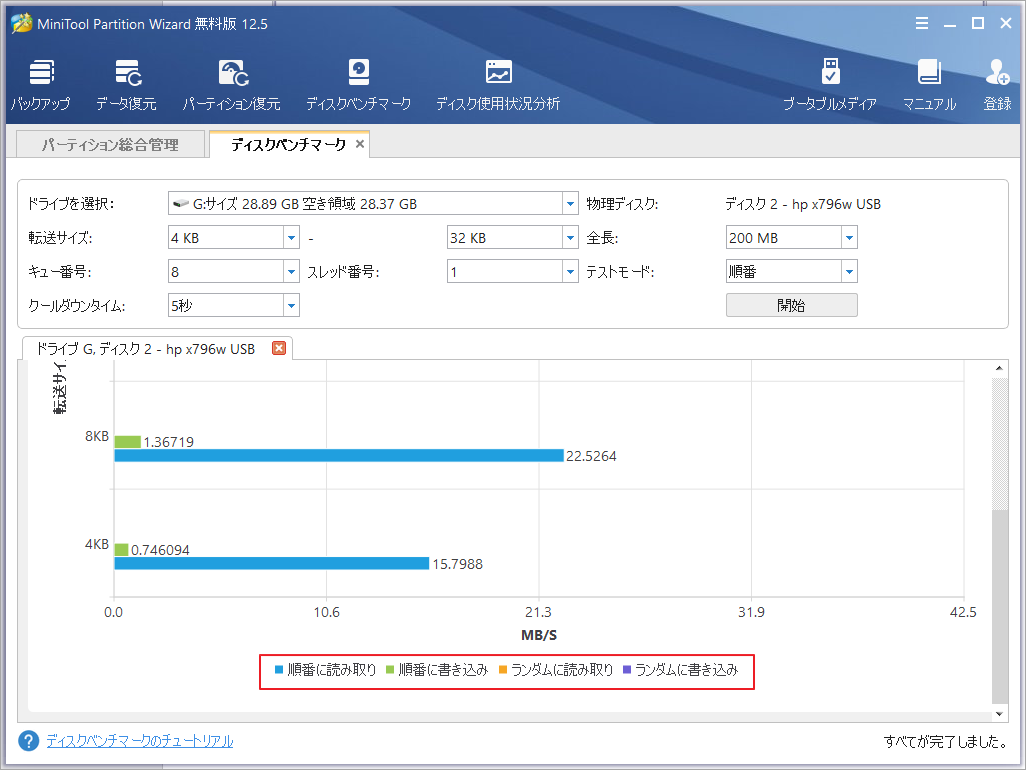
その後、上記の手順を繰り返して、UHS-3 SDカードをテストします。 テスト結果に基づいて、SDカードU1とU3の実際の性能を知ることができます。
容量
新しい SD カードを購入する際には、ストレージ容量も考慮すべき重要な要素です。通常のSDカードと同様に、U3とU1にも複数の選択可能な容量仕様があります。
例えば、サンディスクのSDカードの場合、U1 SDカードは16GBから512GBまで様々な容量があります。一方、U3は最小容量が16GB、最大容量が1TBのSDカードを搭載した仕様となっています。ビデオや映像をより多く保存したいユーザーには、U3仕様が適しているのです。
UHSバススピード
通常、UHSバススピードは、SDカードの前面に記載されています。SDカードに記載されているローマ数字は1から3まであります。例えば、SanDisk Extreme plus SDカードにはIのロゴが表示されています。UHSバスとは、カードのピンとホストデバイスのコネクターの間でデータがどのように転送されるかを意味します。

U1とU3のSDカードは、どちらもカードの背面にピンが1列に並んでおり、データ転送速度はそれぞれ約100MB/sと400/MB/sに達します。U3モデルは2列目のピンが追加されているため、U1モデルよりも転送速度が速いことが多いです。
UHSバスはさまざまなカメラに対応していますが、既存のハードウェアで動作するかどうかを実際に確認する必要があります。カードをアップグレードしたい場合は、カメラに異なるUHSフォーマットをインストールするための規定があるかどうかを確認しましょう。
ビデオスピードクラス
ビデオスピードクラスも、U3とU1を比較する上で無視できない重要な要素です。通常、SDカードの表面には、V+ローマ数字のアイコンが表示されています。
カードを観察してみると、U1 Micro SDカードにはこの機能がカードの上部にないことがわかります。そのため、このカードの正確なビデオスピードクラスを知ることは困難です。しかし、U3 SDカードにはVのアイコンがあり、その横に30という数字が並んでいます。

このV30のアイコンは、30mbpsのHDビデオをフレームを落とさずに記録できることを示しています。現在のところ、この機能はSDXCカードでしか利用できません。そのため、U3マイクロSDカードは、U1モデルと比較して、ビデオ録画の選択肢が増えています。
UHSスピードクラス
UHSスピードクラスは、UHSバススピードとよく似ていますが、マイクロSDカードではこの機能が異なる役割を果たしています。また、SDカードの表面にはUltra-High-Speedの表示があります。U字型のアイコンの中の数字は、SDカードの書き込み速度を示すUHSスピードクラスを示しています。
U1マイクロSDカードのU字型ロゴの内側の数字は1で、U3 SDカードは3です。つまり、U3 SDカードはU1よりも書き込み速度が速いということになります。UHS-1とUHS-3のSDカードは何が違うの?さて、皆さんはすでに深く理解されていると思います。
一般的には、U3マイクロSDカードは、転送速度、ビデオスピードクラス、UHSスピードクラスの面から、U1カードよりも優れています。ですから、お使いのホストデバイスには、U3 Micro SDカードを選択することをお勧めします。
マイクロSDカードを管理する
新しいマイクロSDカードを購入したら、まず最初にやるべきことは、それをフォーマットして正しいファイルシステムを選択することです。 選択されるファイルシステムは、SDカードの標準容量によって異なります。
通常、SDメモリーカードとSDHCメモリーカードは主にFATファイルシステムでフォーマットされ、SDXCとSDUCは主にexFATファイルシステムでフォーマットされます。 ここでは、MiniTool Partition Wizardを使ってSDカードをフォーマットすることをお勧めします。
MiniTool Partition Wizard Freeクリックしてダウンロード100%クリーン&セーフ
手順1. SDカードをリーダーカードでパソコンに接続します。
手順2. MiniTool Partition Wizardを起動してメインインターフェイスに入ります、すると、ディスクマップでメモリカードを選択して、左ペインから「パーティションフォーマット」機能をクリックします。
手順3. 「ファイルシステム」のドロップダウンメニューから「exFAT」を選択し、「OK」ボタンをクリックして進みます。ちなみに、ここはパーティションのラベルとクラスタサイズを変更することもできます。
手順4. 「適用」ボタンをクリックして、SDカードのフォーマット操作を実行します
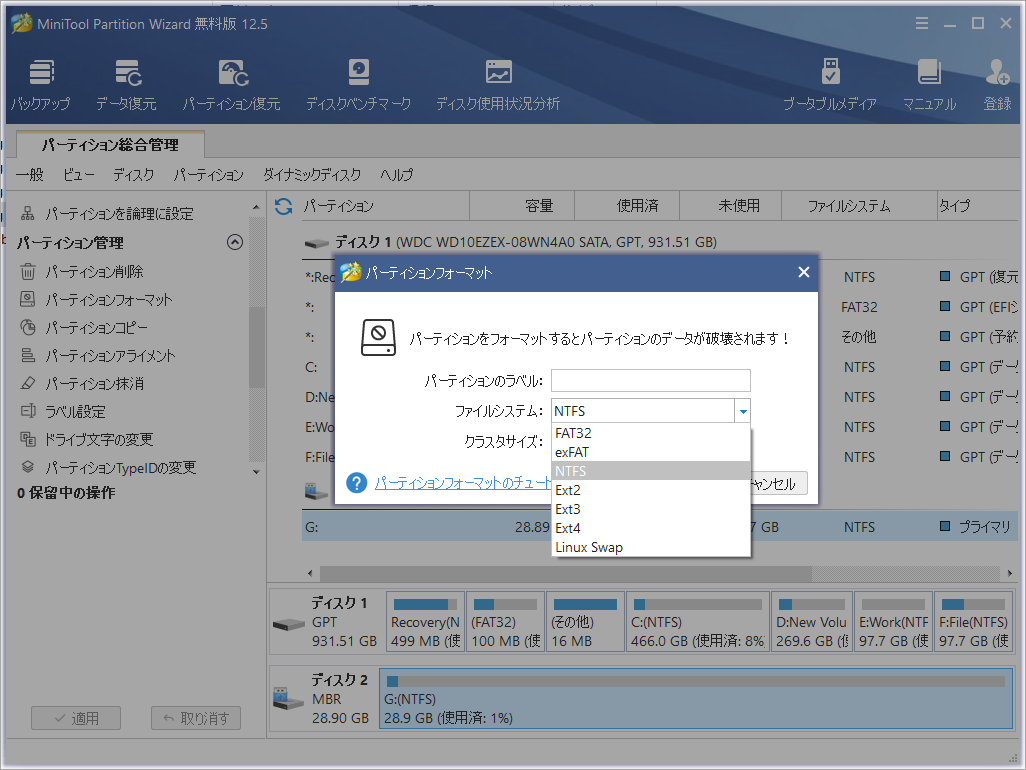
フォーマットだけでなく、この強力なソフトウェアは、新しいパーティションの作成、パーティションの拡張、パーティションの位置移動などの機能もサポートします。
結語
この記事はマイクロSDカード U1とU3の基本情報とその違いについて紹介しました。少しでもお役に立ちましたら幸いでございます。また、もしMiniToolについて何かご質問/ご意見がありましたら、お気軽にsupport@minitool.comまでご連絡ください。
U1 VS U3についてよくある質問
- 容量:SDHCの容量は4GBから32GBの範囲ですが、SDXCの容量は最大2TBです。
- パフォーマンス:SDHCのデータ転送速度は10MB /秒に達する可能性がありますが、SDXCは最大300MB /秒の速度に達する可能性があります。
- ファイルシステム:SDXC容量の効率を高めるには、exFATにフォーマットすることをお勧めします。 SDHCはFAT32にフォーマットできます。
- 価格:SDHCよりもSDXCで多くのお金を支払う必要があります。
ユーザーからのフィードバックによると、以下の4つのSDカード製品が非常に人気があります。
- SanDisk Ultra
- SanDisk Extreme Pro
- PNY Elite-X series
- Samsung EVO Select

![Windows 10向け最高のハードウェア診断ツール[Partition Manager]](https://images.minitool.com/partitionwizard.jp/images/uploads/2020/08/pc-hardware-check-thumbnail.jpg)